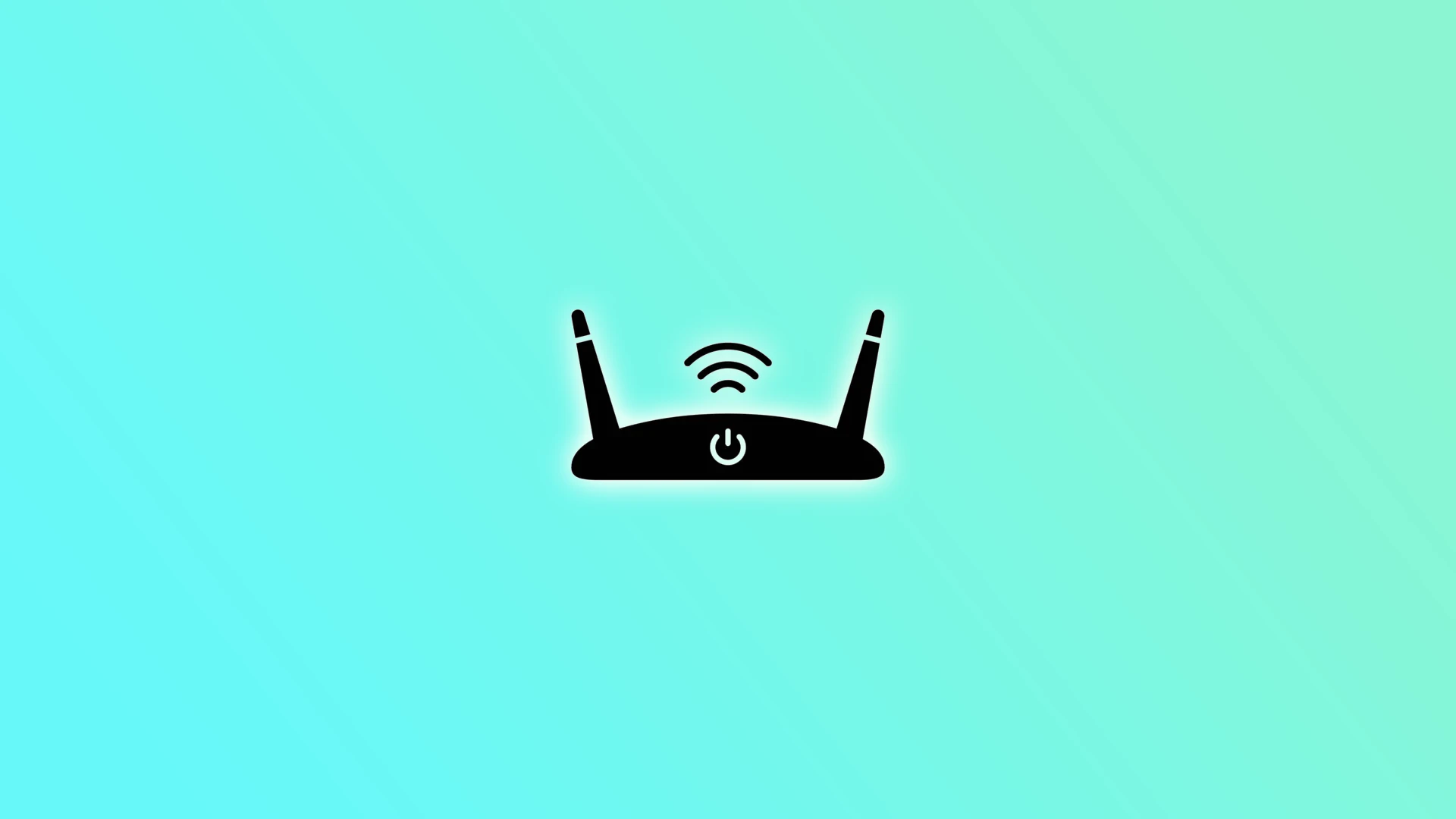Η χαμηλή ταχύτητα Wi-Fi, οι διακοπές σύνδεσης ή οι καθυστερήσεις συχνά οδηγούν στην αναζήτηση λύσεων, με μία από τις δημοφιλείς προτάσεις να είναι η αλλαγή καναλιού στο router. Αυτή η μέθοδος προωθούνταν έντονα σε άρθρα και φόρουμ, αλλά σήμερα έχει χάσει την αξία της. Γιατί συνέβη αυτό;
Πώς λειτουργούν τα κανάλια Wi-Fi
Το Wi-Fi χρησιμοποιεί φάσματα συχνοτήτων με περιορισμένο αριθμό καναλιών: στη ζώνη των 2,4 GHz υπάρχουν έως 14 κανάλια, στα 5 GHz – έως 48, και στα 6 GHz – έως 59. Ο αριθμός των διαθέσιμων καναλιών μπορεί να διαφέρει ανάλογα με τη χώρα.
Στο παρελθόν, όταν οι συσκευές Wi-Fi μόλις άρχισαν να χρησιμοποιούνται ευρέως, η επιλογή καναλιού είχε σημασία. Το κανάλι οριζόταν στη συσκευή κατά τη σύνδεση, και αν σε αυτό λειτουργούσαν πολλά δίκτυα ή συσκευές, η ταχύτητα μειωνόταν.
Με την εμφάνιση τεχνολογιών όπως το MIMO, η ένωση πολλών καναλιών για την αύξηση της ταχύτητας και η αυτόματη αλλαγή καναλιού κατά τη διάρκεια λειτουργίας άλλαξαν την κατάσταση. Τα σύγχρονα router αναλύουν μόνα τους το φορτίο και μεταβαίνουν στα λιγότερο φορτωμένα κανάλια. Αυτό καθιστά την χειροκίνητη αλλαγή ρυθμίσεων περιττή ή ακόμα και επιβλαβή. Αν ορίσετε χειροκίνητα ένα κανάλι, η συσκευή θα το χρησιμοποιήσει ακόμα και αν είναι πλήρως φορτωμένο, γεγονός που θα επιδεινώσει τη συνολική απόδοση του δικτύου.
Επιπλέον, σε γραφεία ή πυκνοκατοικημένες περιοχές, η αυτόματη επιλογή λειτουργεί καλύτερα, καθώς το δίκτυο προσαρμόζεται συνεχώς στις αλλαγές. Εάν σας φαίνεται ότι το Wi-Fi λειτουργεί αργά, η επανεκκίνηση του router θα είναι πολύ πιο αποτελεσματική από τις προσπάθειες χειροκίνητης αλλαγής καναλιού.
Πώς να αλλάξετε το κανάλι αν θέλετε να δοκιμάσετε
Αν αποφασίσετε να πειραματιστείτε, συνδεθείτε στις ρυθμίσεις του router μέσω ενός προγράμματος περιήγησης στο διαδίκτυο, εισάγοντας τη διεύθυνση IP του (συνήθως αναφέρεται στη συσκευή). Αφού συνδεθείτε στη διαχειριστική διεπαφή, βρείτε την ενότητα «Ρυθμίσεις ασύρματης σύνδεσης» ή «Wireless Settings», και στη συνέχεια το πεδίο «Κανάλι» ή «Channel». Επιλέξτε το επιθυμητό κανάλι, αποθηκεύστε τις αλλαγές και επανεκκινήστε τη συσκευή.